Como ya sabéis los que me conocéis, mi opinión es que es preferible que las clases on line se realicen de forma asíncrona. Al no existir un horario, se facilita el seguimiento por parte de los alumnos, que, por otro lado, podrán realizar el aprendizaje a su propio ritmo.
No obstante, en ocasiones, es interesante realizar sesiones on line.
Es cierto que hay muchas herramientas para impartir una clase en directo. Pero, en este post, me gustaría recomendaros Jitsi Meet, una solución de videoconferencia con comunicaciones encriptadas y de código abierto.
Jitsi Meet nos va a permitir:
- Compartir nuestro escritorio, permitiendo realizar presentaciones.
- Inviar a nuestros usuarios a unirse a una videoconferencia con tan sólo proporcionarles una URL.
- Editar documentos a la vez haciendo uso de la herramienta opensource Etherpad.
- Disponer de un chat integrado que podemos usar mientras se realiza la videoconferencia.
- Proteger el acceso con una contraseña, si lo consideramos oportuno.
Una de las características a destacar es lo sencillo que puede ser impartir una clase on line a la que los alumnos se van a poder conectar rápidamente con tan sólo conocer la URL de la sesión.
Para impartir una clase on line, abrimos la siguiente dirección en el navegador:
Veréis una página como la siguiente:
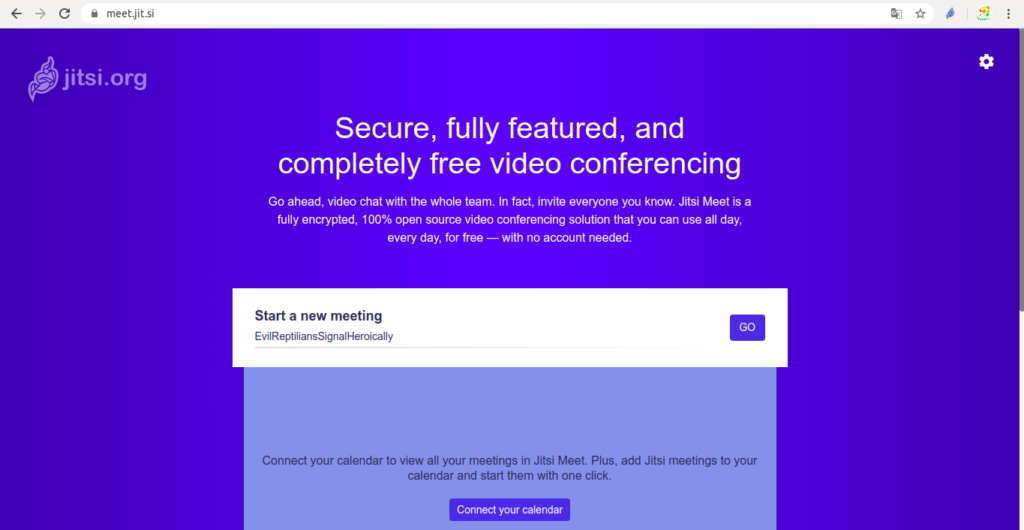
Se encuentra en inglés por defecto, pero no hay problema si no os sentís cómodos con el idioma porque podéis ponerlo en español, entre otros muchos idiomas.
Para cambiar el idioma, haced clic en el botón de la rueda dentada (Ajustes):
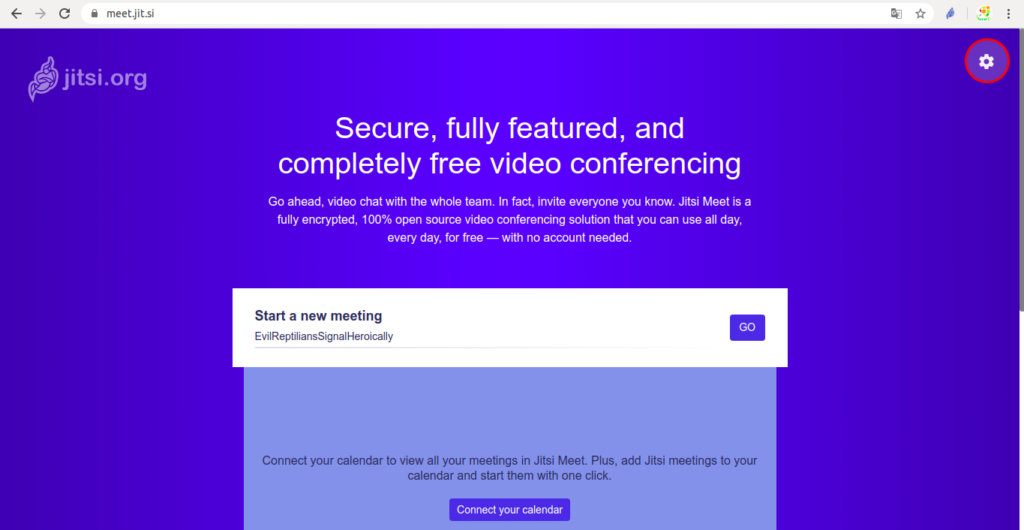
Se os mostrará el cuadro de ajustes:
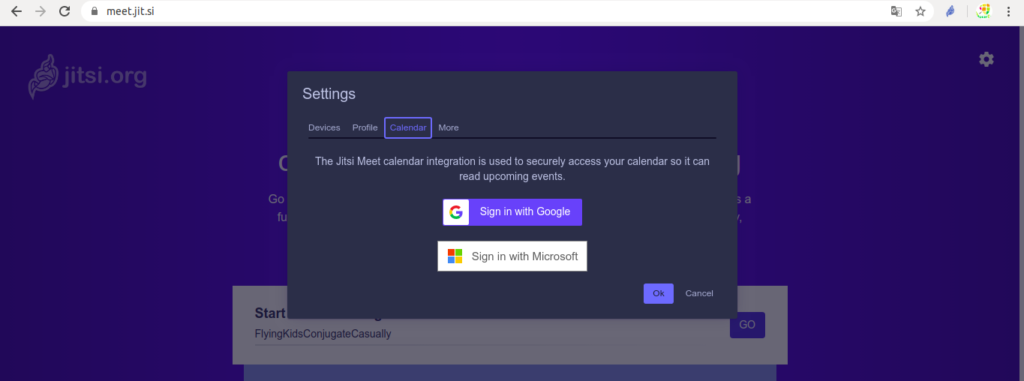
Haced clic sobre "More" para mostrar las opciones que permiten cambiar el idioma y os mostrará un cuadro similar al siguiente:

Tan sólo tenéis que desplegar el cuadro de selección y seleccionar el idioma español:
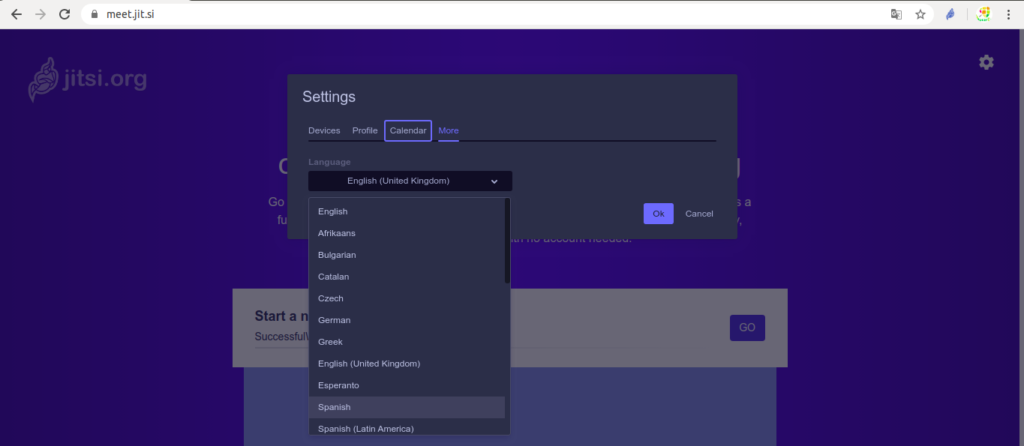
Una vez seleccionado, hacemos un clic sobre el botón "OK" y ya lo tendremos en español:
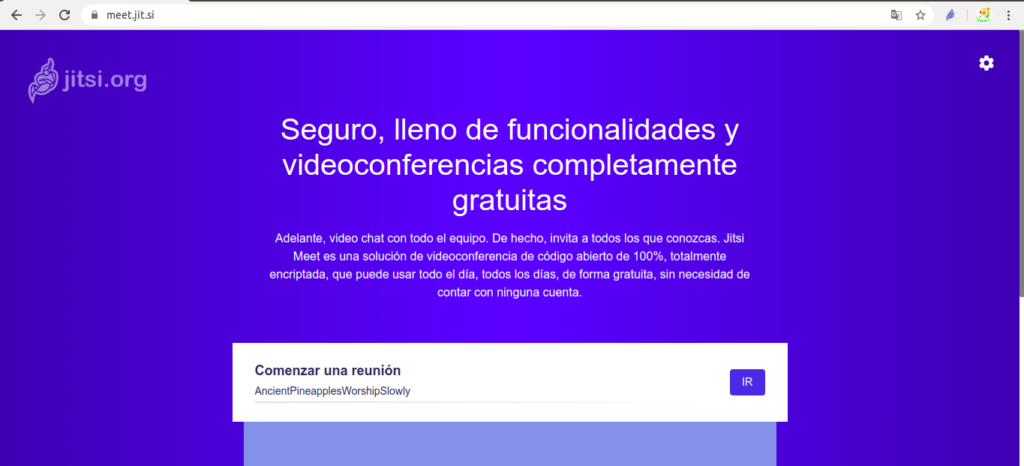
Para iniciar una sesión de clase con vuestros alumnos, tendréis que escribir el nombre que vais a darle a la sesión de clase.
Supongamos que queréis crear una sesión para la clase de Matematicas de 1A BTO. Tan sólo tenéis que introducir el nombre que queráis darle a la sesión. Por ejemplo: Matematicas1ABTO
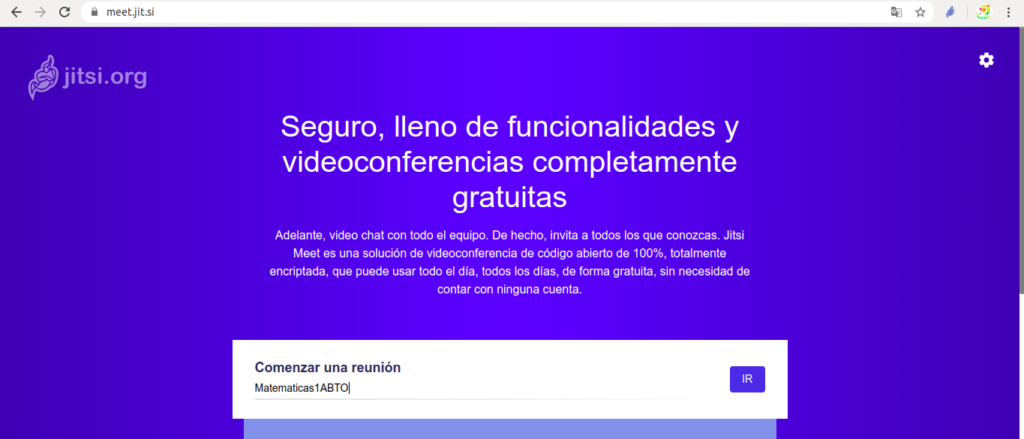
Y hacer clic en el botón "IR" para comenzar la sesión:
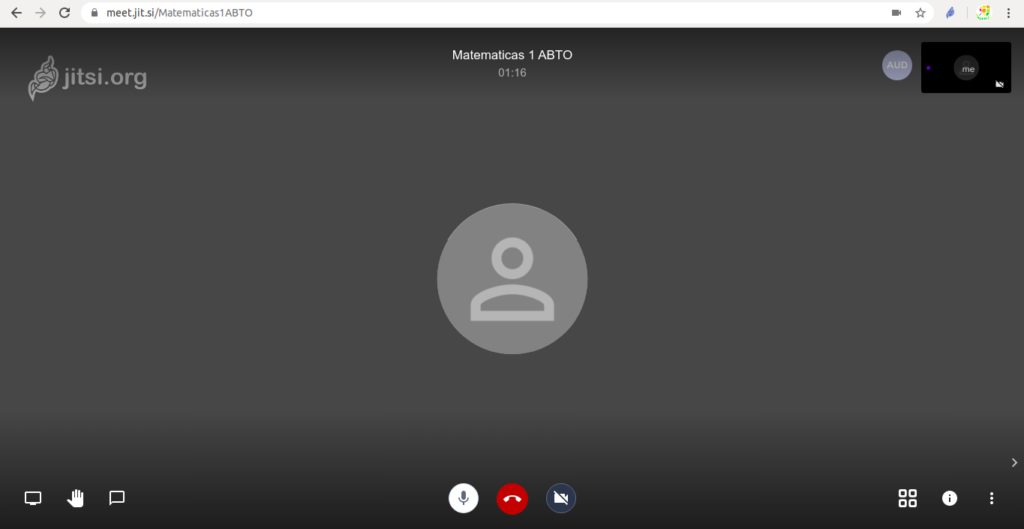
Recomendamos entrar en Ajustes:
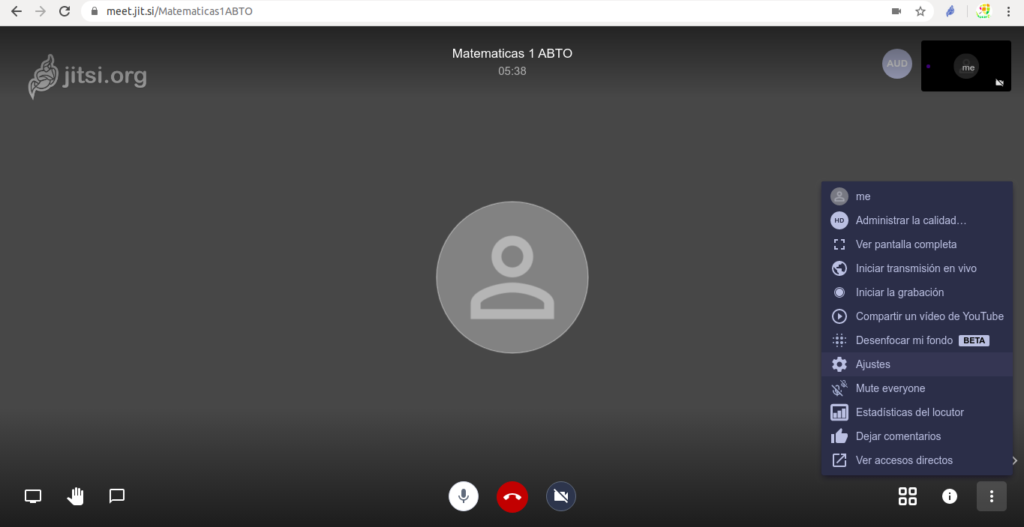
Y cambiar los ajustes:
- Todos inician en silencio.
- Todos me siguen.
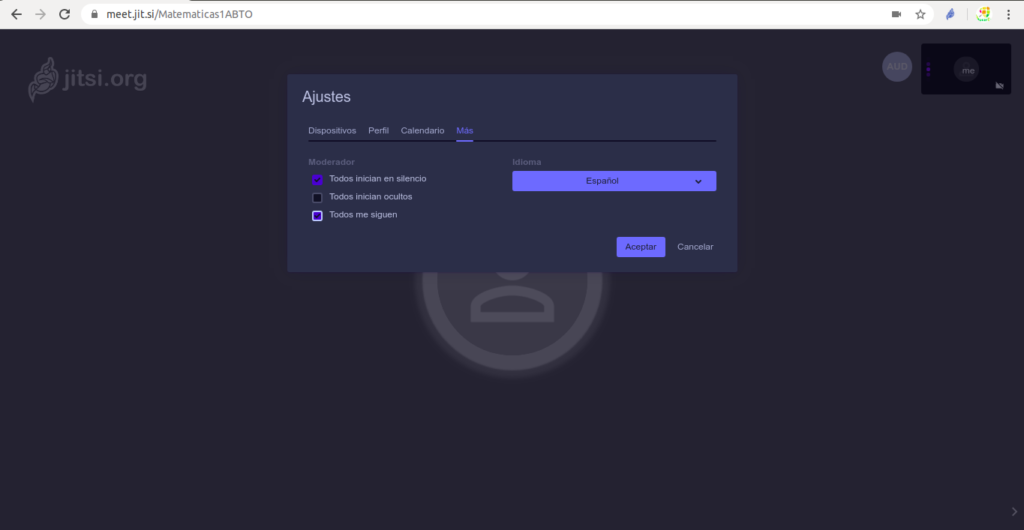
Una vez hecho ésto, tan sólo tenéis que proporcionar a los alumnos la URL de la sesión. En este caso: https://meet.jit.si/Matematicas1ABTO
Ellos tan sólo tendrán que escribirla en el navegador para unirse a la clase y listo.
Si alguno no tiene ordenador, no hay problema porque existen versiones para smartphones en Play Store y en el Apple Store, con lo que pueden instalar la app "Jitsi Meet" en su smartphone y unirse a la clase introduciendo el nombre de la sesión: Matematicas1ABTO.
Cuando queráis terminar la clase, tan sólo tenéis que hacer un clic en el botón "Colgar".
Además de que os vean y os escuchen, podéis compartir vuestro escritorio para mostrarles, por ejemplo, una presentación.
También podéis abrir o cerrar un chat para que los participantes puedan escribir en él.




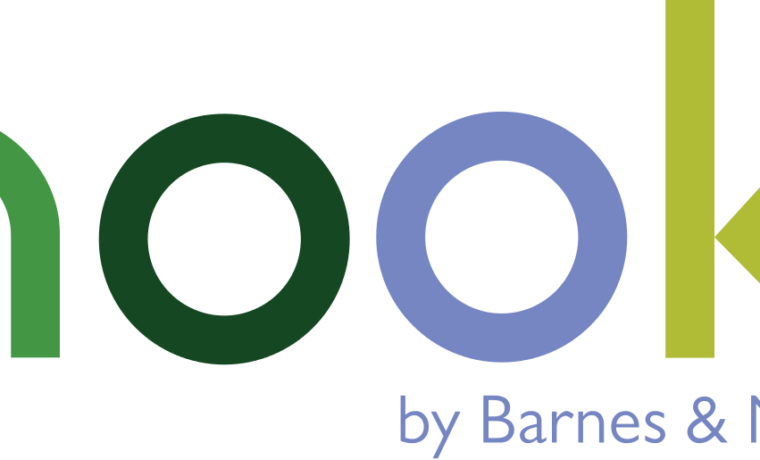

Be the first to comment